AI怎么绘制线状科技感的圆形?
1、用直线工具绘制一条长直线

2、复制移动直线,然后Ctrl+D重复命令
然后选中所有直线,右键——编组

3、全选图形,然后右键——变换——旋转
角度改为60°,然后点击复制


4、按Ctrl+D重复命令,效果如下

5、全选图形,点击对象——扩展

6、全选图形,点击效果——扭曲和变换——粗糙化
调整数值,点击确定
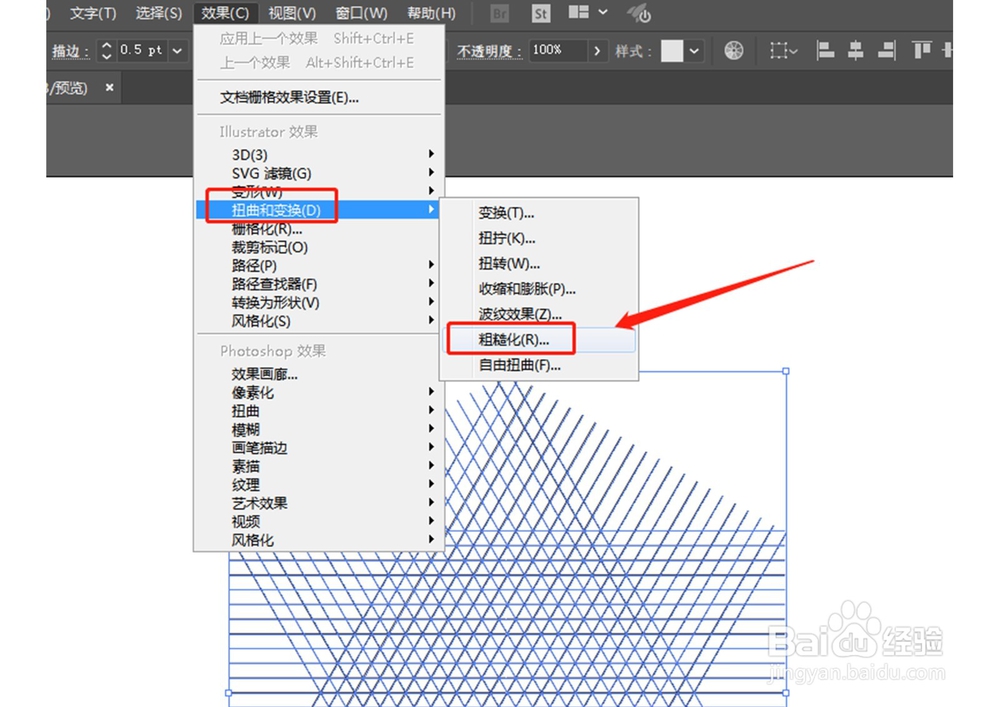
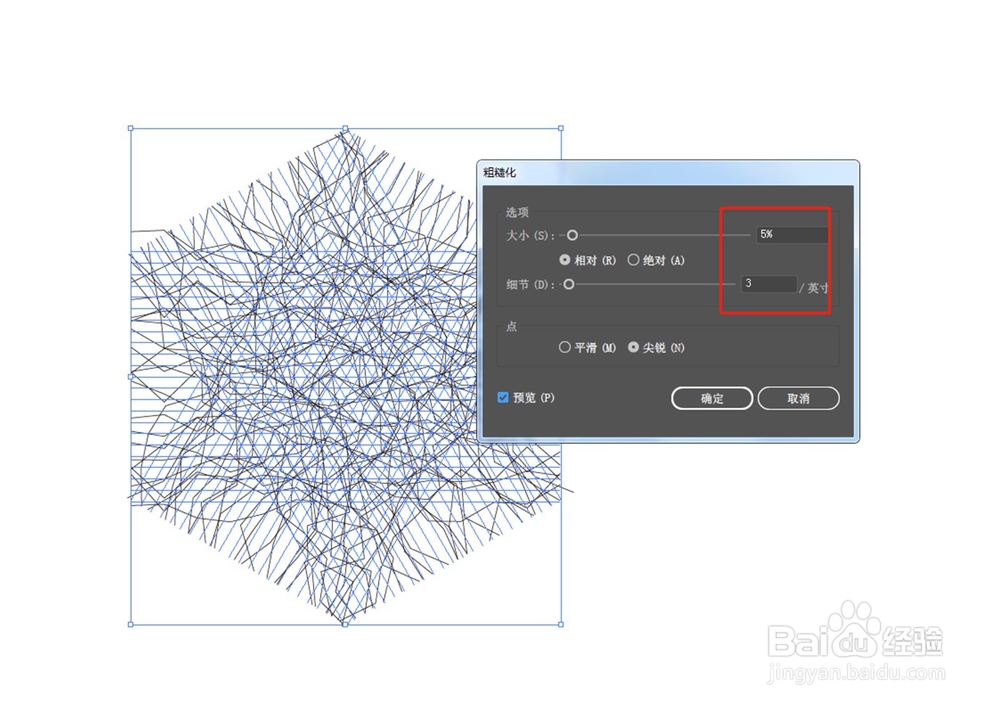
7、全选图形,双击“膨胀工具”,修改数值后点击确定
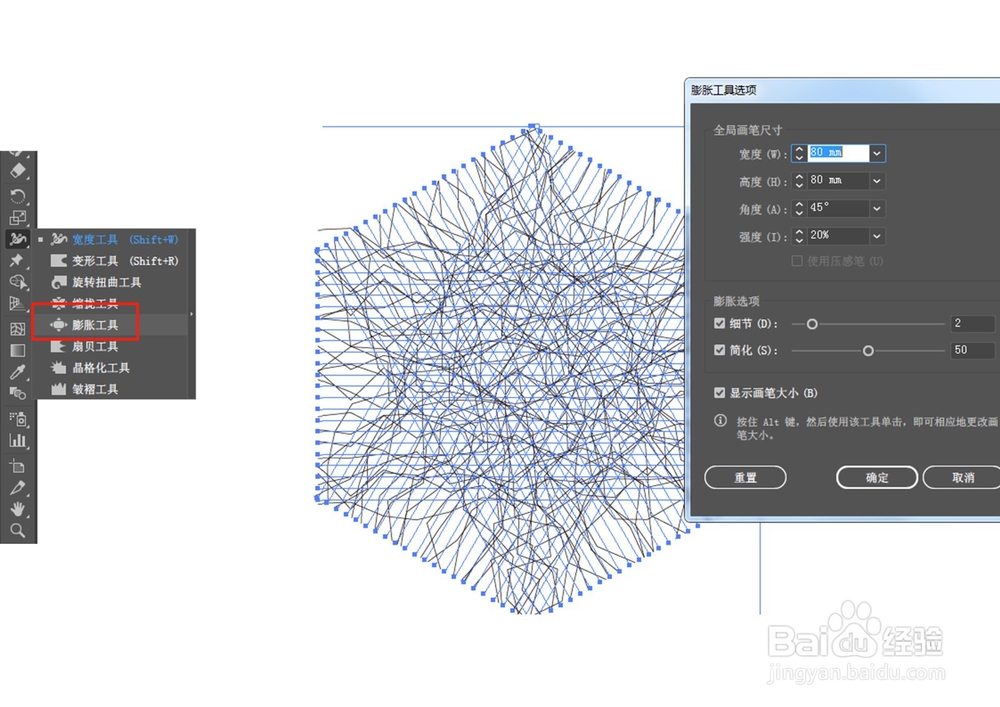
8、膨胀后可以修改线条颜色,效果如图
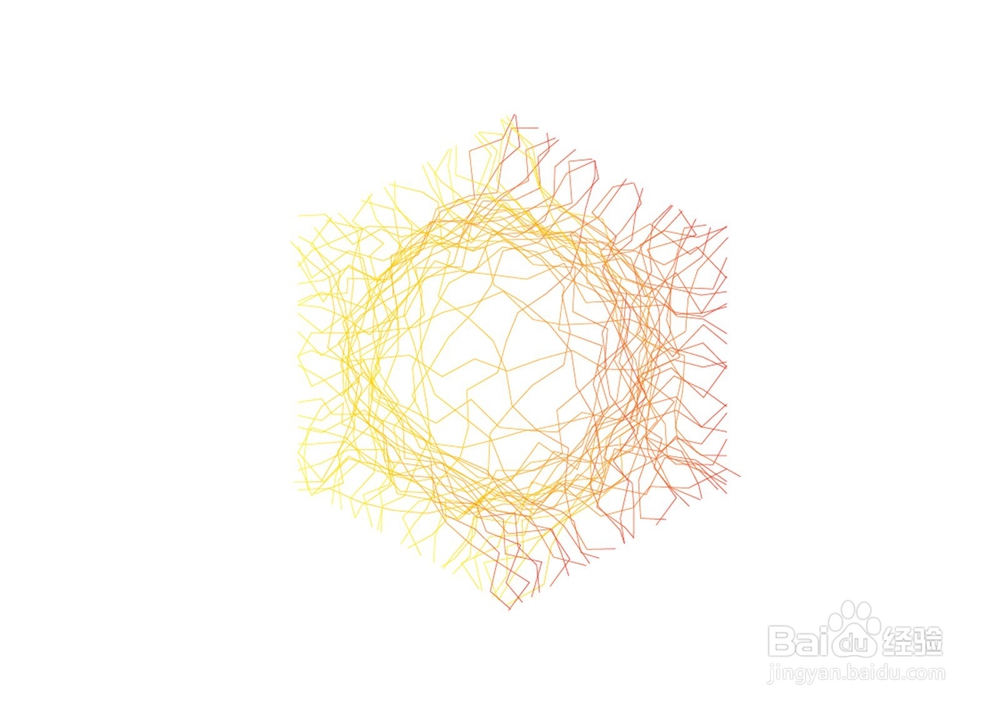
9、然后点击椭圆工具,绘制一个正圆形叠加在线条图形上方
然后全选对象,点击右键——建立剪切蒙版
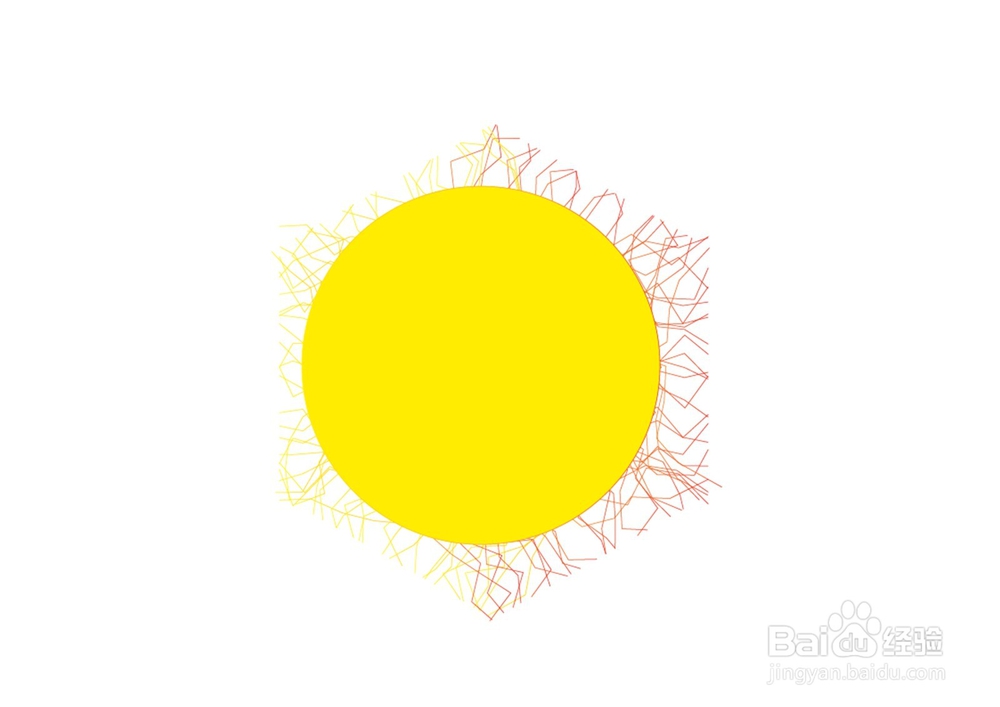
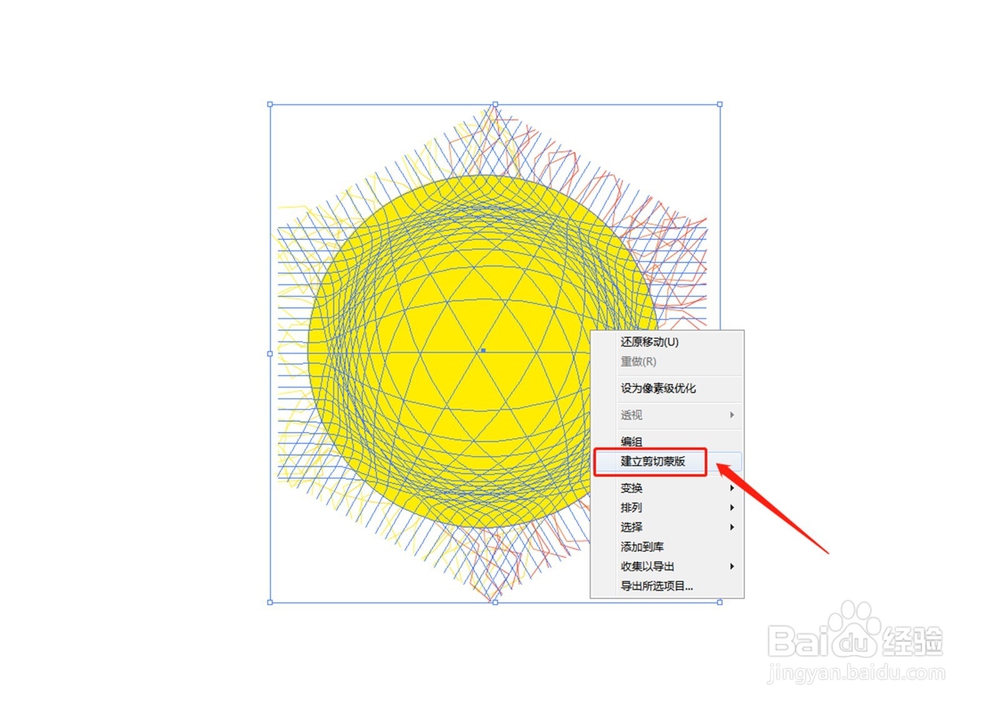
10、完成后效果图如图,可根据需要修改线条颜色

声明:本网站引用、摘录或转载内容仅供网站访问者交流或参考,不代表本站立场,如存在版权或非法内容,请联系站长删除,联系邮箱:site.kefu@qq.com。
阅读量:133
阅读量:93
阅读量:37
阅读量:70
阅读量:34